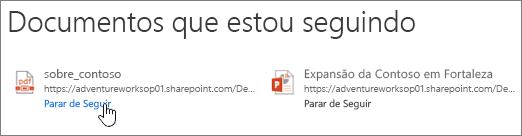Observação: Desejamos fornecer o conteúdo da Ajuda mais recente no seu idioma da forma mais rápida possível. Esta página foi traduzida de forma automatizada e pode conter imprecisões ou erros gramaticais. Nosso objetivo é que este conteúdo seja útil para você. As informações foram úteis? Dê sua opinião no final desta página. Aqui está o artigo em inglês para facilitar a referência.
Quando você encontrar um documento que interessa a você em um site do SharePoint, você pode seguir o documento para controlar atualizações, bem como inserir um indicador-lo.
Acompanhar um documento permite que você:
-
Ver atualizações em seu news feed relacionados às atividades de outras pessoas, como edição ou compartilhamento do documento.
-
Adicione o documento à lista Documentos seguidos para referência rápida.
-
Avisar seus colegas de equipe de que você começou a acompanhar um documento para ajudá-los a descobrir novo conteúdo.
Observação: Se você não vir acompanhar como uma opção, sua organização pode personalizar ou restringir alguns dos recursos descritos neste artigo. Verifique com seu administrador do SharePoint ou gerente.
Acompanhar um documento ou um arquivo em uma biblioteca de sites
Bastam alguns cliques para acompanhar um documento em uma biblioteca de site ou em sua biblioteca do OneDrive corporativo ou de estudante:
-
Selecione o documento que você deseja acompanhar.
-
Clique nas reticências () ao lado do documento e selecione acompanhar. Se você não vir a seguir como uma opção, clique em Avançado e clique em acompanhar.
Acompanhar um documento de seu news feed
Quando você observar um link de documento interessante em seu news feed (como aquele sobre o qual seu chefe se referiu em uma postagem), considere acompanhá-lo para obter notificações de atualização para ele em seu news feed e mantê-lo em mãos em sua lista de documentos acompanhados. Embora você não possa acompanhar diretamente de um news feed, normalmente pode acompanhar um documento da biblioteca onde ele está armazenado.
Observação: O recurso de News feed não está disponível se você estiver executando Microsoft 365 com Yammer. Se você tiver Yammer, você deverá ver uma guia de Yammer ou botão em vez disso.
Para acompanhar um documento ou outro arquivo que apareça em seu news feed:
-
Na parte superior da página, clique em news feed no cabeçalho.

Ou, selecione o inicializador de aplicativo

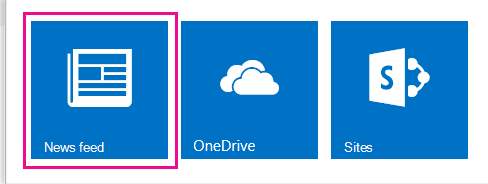
-
Na página News feed, clique no documento ou arquivo que interessa a você. O arquivo é aberto para exibir ou editar se permitir que as permissões de arquivo.
-
Vá para a biblioteca que contém o arquivo excluindo o nome de arquivo no final da URL no navegador e então pressionando Enter.
Por exemplo, se a URL for http://Contoso/Planning/planoprimeirotrimestre. docx, você deve excluir planoprimeirotrimestre. docx e selecionar a URL resultante: documentos http://Contoso/Planning /.
Observação: Algumas URLs podem não permitir isso.
-
Na biblioteca de documentos, clique nas reticências () ao lado do documento ou arquivo que deseja acompanhar e clique em acompanhar na janela do balão.
o texto explicativo mostra uma visualização do conteúdo e outras informações, incluindo quem última atualização e quando.
Acompanhar um documento compartilhado
Quando alguém compartilhar um documento com você, considere a opção de acompanhá-lo para poder localizá-lo de novo rapidamente em sua lista de documentos acompanhados. Em muitos casos, você recebe um email quando alguém compartilha um documento com você. No email, você pode selecionar um link Acompanhar para começar a acompanhar o documento.
Você também pode acompanhar um documento compartilhado da seguinte maneira:
-
Abra a biblioteca de sites que contém o documento.
-
Selecione o documento.
-
Clique nas reticências () ao lado do documento e selecione acompanhar. Se você não vir a seguir como uma opção, clique em Avançado.
Parar de acompanhar um documento
Quando você não deseja mais controlar um arquivo e receber atualizações de News feed sobre ele, você pode parar após ela.
-
Selecione OneDrive no cabeçalho da página para ir para sua biblioteca do OneDrive corporativo ou de estudante.
-
Selecione Documentos seguidos ou acompanhado no painel Início rápido.
-
Selecione Parar de acompanhar abaixo do documento que deseja parar de acompanhar.